掌握电脑启动快捷键,提升工作效率(快速了解电脑启动快捷键的使用方法)
在日常使用电脑的过程中,掌握一些电脑启动快捷键可以极大地提高工作效率。本文将介绍一些常用的电脑启动快捷键及其使用方法,帮助读者更加方便地操作电脑。
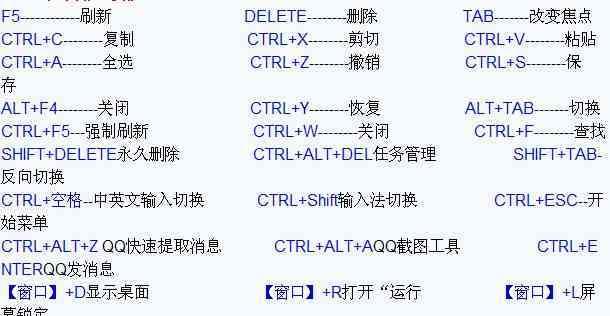
1.Windows键+D:快速显示桌面
按下Windows键(位于键盘左下角)和D键,即可迅速最小化所有窗口,直接显示桌面,方便查看桌面图标或者切换窗口。
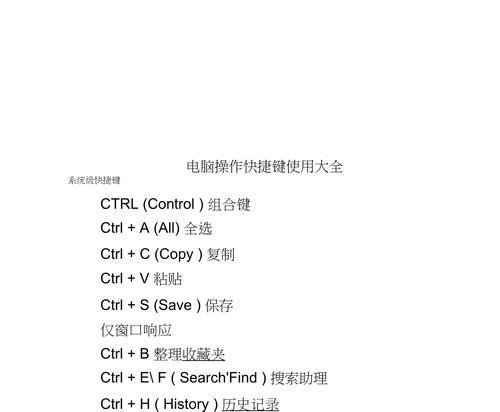
2.Ctrl+Alt+Delete:强制关闭程序
当某个程序无响应或崩溃时,按下Ctrl+Alt+Delete组合键,打开任务管理器,从中选择问题程序并强制关闭,避免对其他操作造成干扰。
3.Windows键+L:锁定电脑

通过按下Windows键和L键,可立即锁定计算机屏幕,确保在离开电脑时不被他人非法操作。
4.Alt+Tab:切换窗口
按住Alt键不放,再连续按下Tab键,可以快速切换不同的窗口,方便在多个程序之间进行切换。
5.Ctrl+Shift+Esc:直接打开任务管理器
与Ctrl+Alt+Delete组合键相比,这个组合键能更快速地直接打开任务管理器,方便查看和结束运行中的进程。
6.F2:重命名文件或文件夹
选中文件或文件夹后,按下F2键,即可快速进入重命名模式,方便进行文件或文件夹名称的修改。
7.Ctrl+C/Ctrl+V:复制和粘贴
通过按下Ctrl键同时加上C键(复制)或V键(粘贴),可以快速复制或粘贴选中的文本、文件、图片等内容,简化操作步骤。
8.Windows键+R:打开运行对话框
按下Windows键和R键,弹出运行对话框,可以快速执行一些系统命令或打开特定程序。
9.Ctrl+Z/Ctrl+Y:撤销和重做
在编辑文档或其他操作时,按下Ctrl+Z组合键可以撤销上一步操作,按下Ctrl+Y组合键可以重做刚刚撤销的操作,方便纠正错误。
10.Ctrl+S:保存文件
在编辑文档或其他操作时,按下Ctrl+S组合键可以快速保存当前文件,避免因意外情况导致数据丢失。
11.Alt+F4:关闭当前窗口
按下Alt+F4组合键可以快速关闭当前激活的窗口,便捷地关闭应用程序或文件窗口。
12.Ctrl+Alt+空格键:显示系统菜单
按下Ctrl+Alt+空格键组合键,可以快速打开当前窗口的系统菜单,方便进行最小化、最大化、关闭等操作。
13.Ctrl+Shift+N:新建文件夹
在文件资源管理器中,按下Ctrl+Shift+N组合键可以快速新建一个文件夹,便于整理和管理文件。
14.Windows键+E:打开资源管理器
按下Windows键和E键,快速打开资源管理器,便于访问和操作计算机上的文件和文件夹。
15.Alt+F:打开文件菜单
按下Alt+F组合键,可以快速打开当前程序的文件菜单,方便进行一些文件相关操作,如打印、另存为等。
通过学习和掌握这些电脑启动快捷键的使用方法,我们可以更加高效地操作电脑,提高工作效率。同时,在日常使用中积极尝试和熟练运用这些快捷键,也能让我们的电脑使用更加便捷和愉快。
- 电脑开机参数错误的处理方法(解决电脑开机参数错误的有效措施)
- 电脑提示信息输入错误的常见问题及解决方法(探索输入错误背后的故事,帮助你解决电脑提示信息问题)
- LinuxUbuntuISO安装教程(详细指南,让你轻松掌握Ubuntu的安装步骤)
- 在Mac上安装Windows的详细教程(利用BootCamp将Windows安装到Mac电脑上)
- 探究电脑卸载过程中出现内部错误的原因及解决方法(电脑卸载内部错误解析与应对策略)
- 平板电脑频繁程序错误的困扰(探究背后的问题和解决方案)
- 使用BIOS安装系统教程XP(详细教你如何通过BIOS进行XP系统安装)
- 电脑自动修复错误打不开,如何解决?(遇到电脑自动修复错误无法启动的情况,如何应对?)
- 解决爱普生电脑提示打印错误的问题(排查和解决常见的打印错误提示)
- 探讨电脑登录扣扣密码输入错误的原因与解决方法(密码错误引发的登录问题及应对之道)
- 使用U盘进行XP系统重装教程(详细步骤指导,让你轻松重装XP系统)
- 重装系统监控(学会如何安装重装系统监控软件,确保系统安全可靠)
- Chrome电脑远程无法连接网络错误的解决方法(排除网络故障,恢复Chrome远程连接的畅通)
- 以U盘启动教程WinXP——打造便捷启动系统(教你一步步操作,实现在WinXP下使用U盘启动系统)
- 电脑密码重置错误的原因与解决方案(解密电脑自动重置密码错误,让你的账户更安全)
- 无需格式化U盘,轻松装系统的教程(教你如何使用PE制作U盘安装系统)
